مایکروسافت این امکان را به کاربران خود می دهد تا بتوانند از اطلاعات و فایل های خود در ویندوزشان بکاپ بگیرند تا در صورتی که ویندوزشان به مشکل خورد یا قصد ارتقا ویندوز خود را دارند دوباره اطلاعات خود را بازگردانی کنند. پس از بکاپ گرفتن از ویندوز ۱۰ برای برگرداندن بک آپ ویندوز ۱۰ مراحل زیر را دنبال کنید:
۱- از طریق منوی استارت روی Settings کلیک کنید.
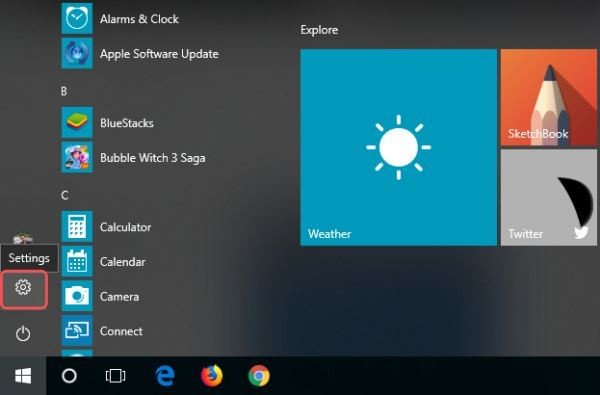
۲- در پنجره تنظیمات، Update & Security را انتخاب کنید.
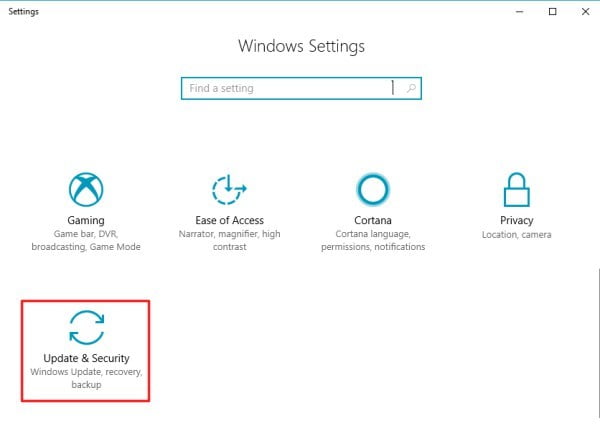
۳- در منوی سمت چپ روی Recovery کلیک کرده و سپس در زیر گزینه Advanced startup روی Restart now کلیک کنید.
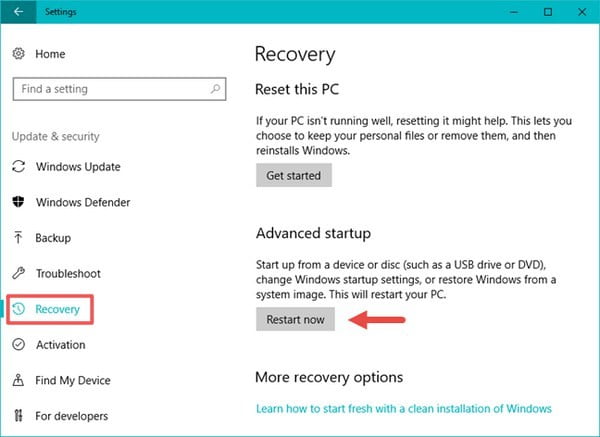
۴- سپس ویندوز ۱۰ ری استارت شده و پنجره ای به اسم “Choose an option” بالا می آید. در اینجا روی Troubleshoot کلیک کنید.
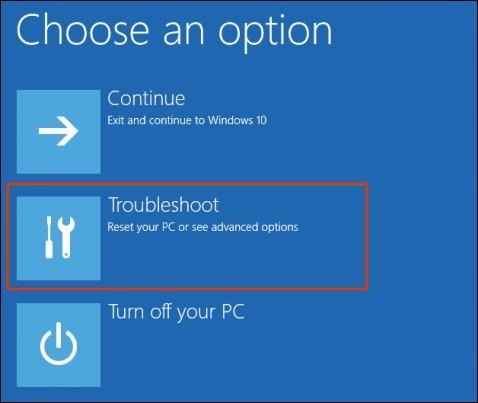
۵- در پنجره بعدی روی Advanced Options کلیک کنید.

۶- ابتدا هارد اکسترنال یا DVD حاوی فایل بکاپ که قبلا تهیه کرده اید را در سیستم قرار داده و سپس در پنجره Advanced Options روی System Image Recovery کلیک کنید.
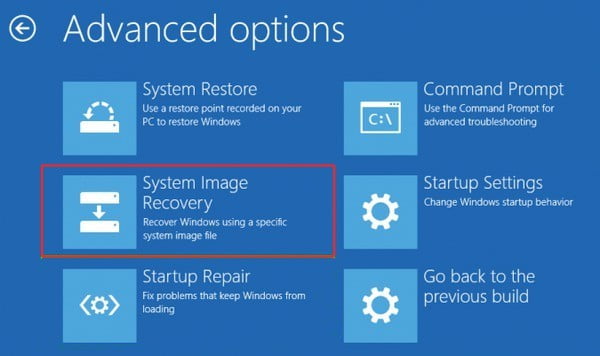
۷- در قسمت Select a system image backup اگر نسخه پشتیبان را از طریق DVD یا هارد اکسترنال به سیستم متصل کرده باشید، ویندوز به سرعت فایل پشتیبان را شناسایی خواهد کرد. در غیر این صورت گزینه Select a system image را انتخاب و فایل پشتیبان را به صورت دستی به ویندوز شناسایی کنید. روی Next کلیک کنید.
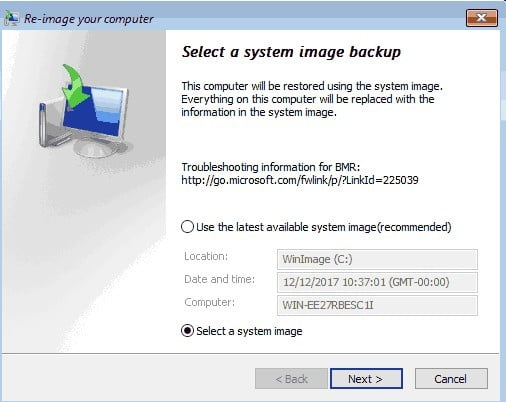
۸- در پنجره باز شده مکانی که نسخه پشتیبان در آن ذخیره شده را انتخاب و روی Next کلیک کنید. فقط توجه کنید که اگر فایل بکاپ را در فضای ابری ذخیره نموده اید می توانید از طریق کلیک روی Advanced آن را انتخاب کنید.
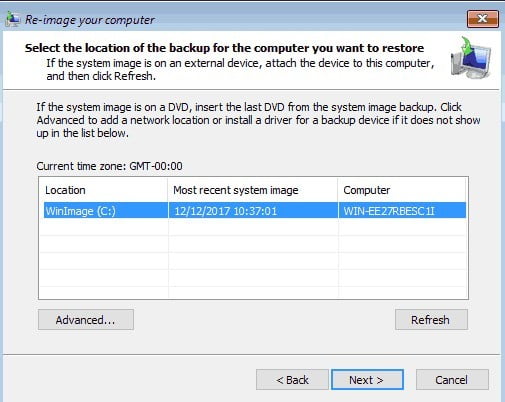
۹- اگر چندین نسخه پشتیبان قبلا تهیه کرده باشید، بر اساس تاریخ و زمان یکی از آنها را انتخاب کرده و روی Next کلیک کنید.
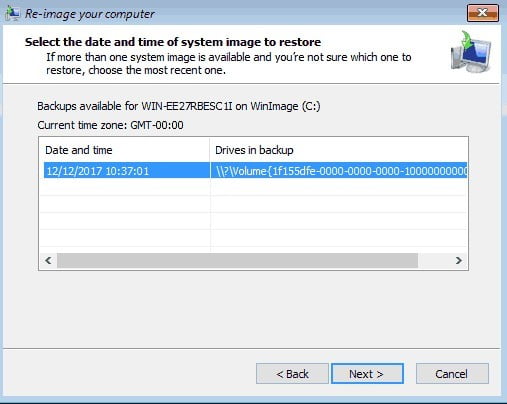
۱۰- پنجره بعدی گزینه هایی را برای حذف یا فرمت پارتیشن ها در اختیار شما قرار می دهد. چیزی را تغییر نداده و روی Next کلیک کنید.
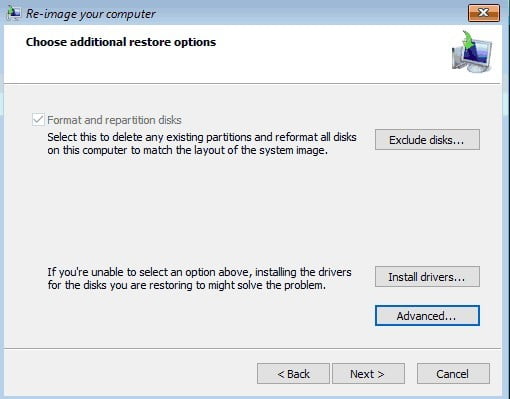
۱۱- روی Finish کلیک کنید.
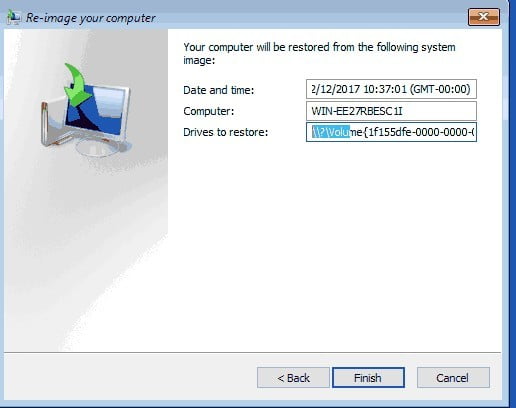
۱۲- برای تأیید اینکه می خواهید بازگردانی را ادامه دهید روی Yes کلیک کنید.
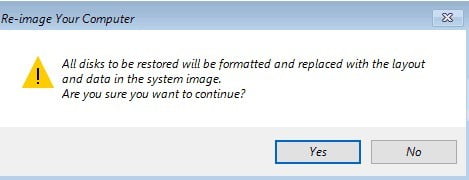
ممکن است زمان زیادی برای بازگردانی و سیستم ریستور به طول بیانجامد. هنگامی که بازیابی کامل شد، از شما خواسته می شود که کامپیوتر خود را ری استارت کنید. بعد از ری استارت، ویندوز بارگذاری شده و سیستم شما دقیقا مشابه زمانی که نسخه پشتیبان را تهیه کرده بودید، خواهد شد.

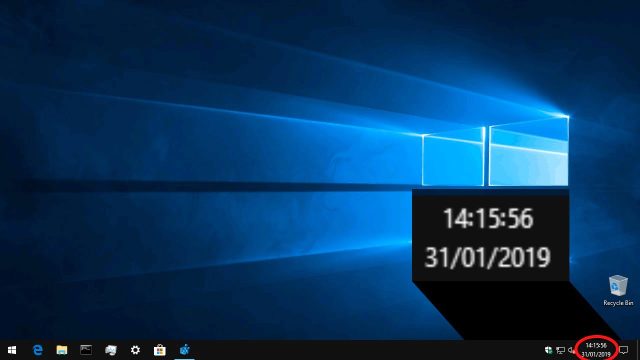









۱ دیدگاه
فایل بکاپم تو شبکمه چطور فراخوانی و ریستورش کنم؟